WPS PPT添加智能图形的方法教程
2023-02-03 12:06:29作者:极光下载站
wps是我们都非常熟悉的一款办公软件,我们可以在其中同时编辑word文档,excel表格和powerpoint演示文稿,其中还有很多智能化的操作,可以帮助我们快速进行想要编辑处理,非常地方便实用。如果我们需要在电脑版WPS
PPT中插入智能图形,也就是smartart图形,小伙伴们知道具体该如何进行添加吗,其实添加方法是非常简单的。我们只需要在“插入”选项卡中点击“智能图形”按钮就可以在打开的窗口中进行选择和添加了,添加后可以点击选中图形,在自动出现的“设计”选项卡中对其进行详细的设计调整,小伙伴们可以一起动手操作起来。接下来,小编就来和小伙伴们分享具体的操作步骤了,有需要或者是感兴趣的小伙伴们快来和小伙伴们一起往下看看吧!
操作步骤
第一步:用电脑版WPS点击打开需要添加智能图形的PPT,点击定位到需要添加的页面;
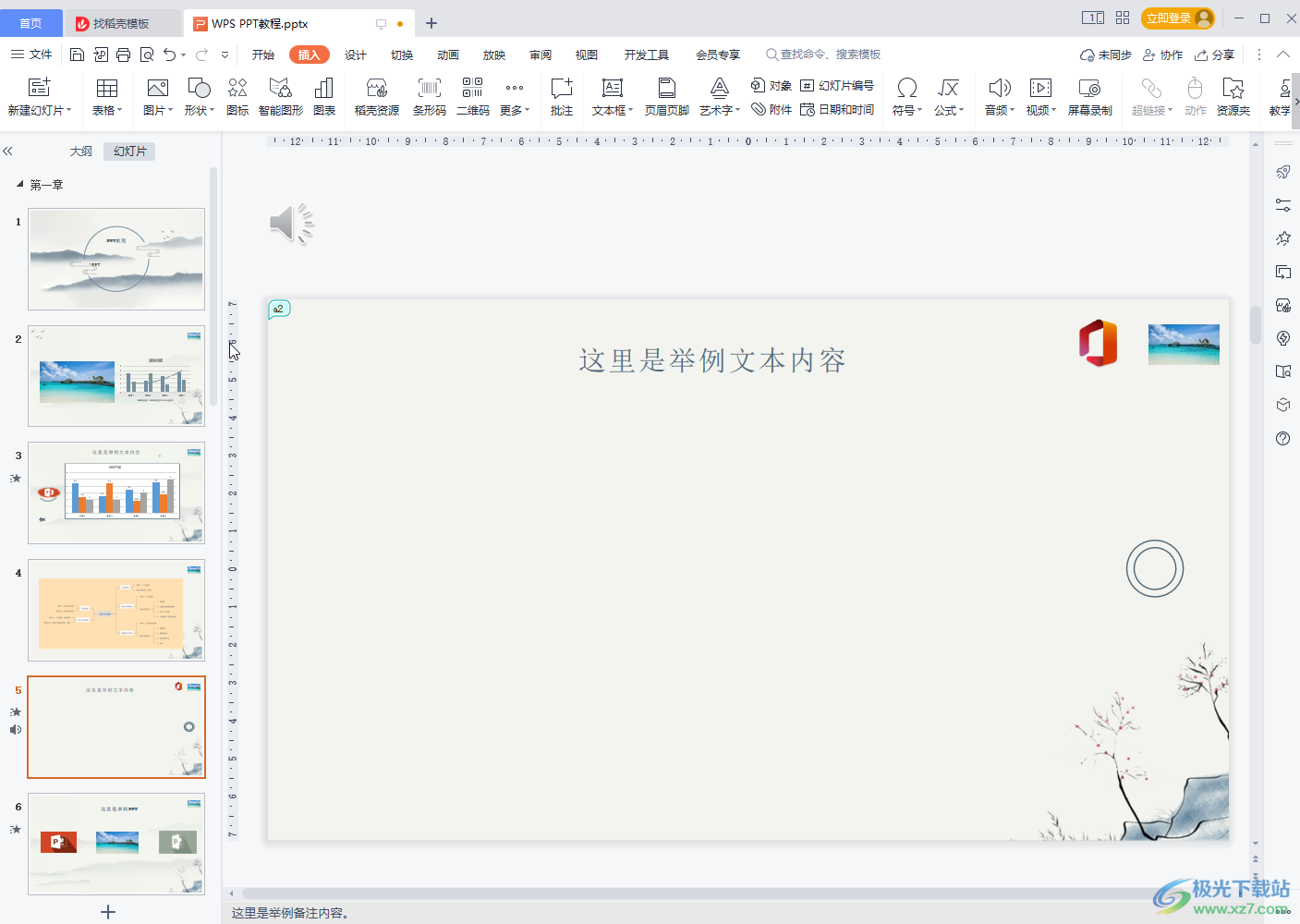
第二步:点击“插入”选项卡后,点击“智能图形”按钮,在打开的“智能图形”窗口中可以切换到不同的栏后进行选择;
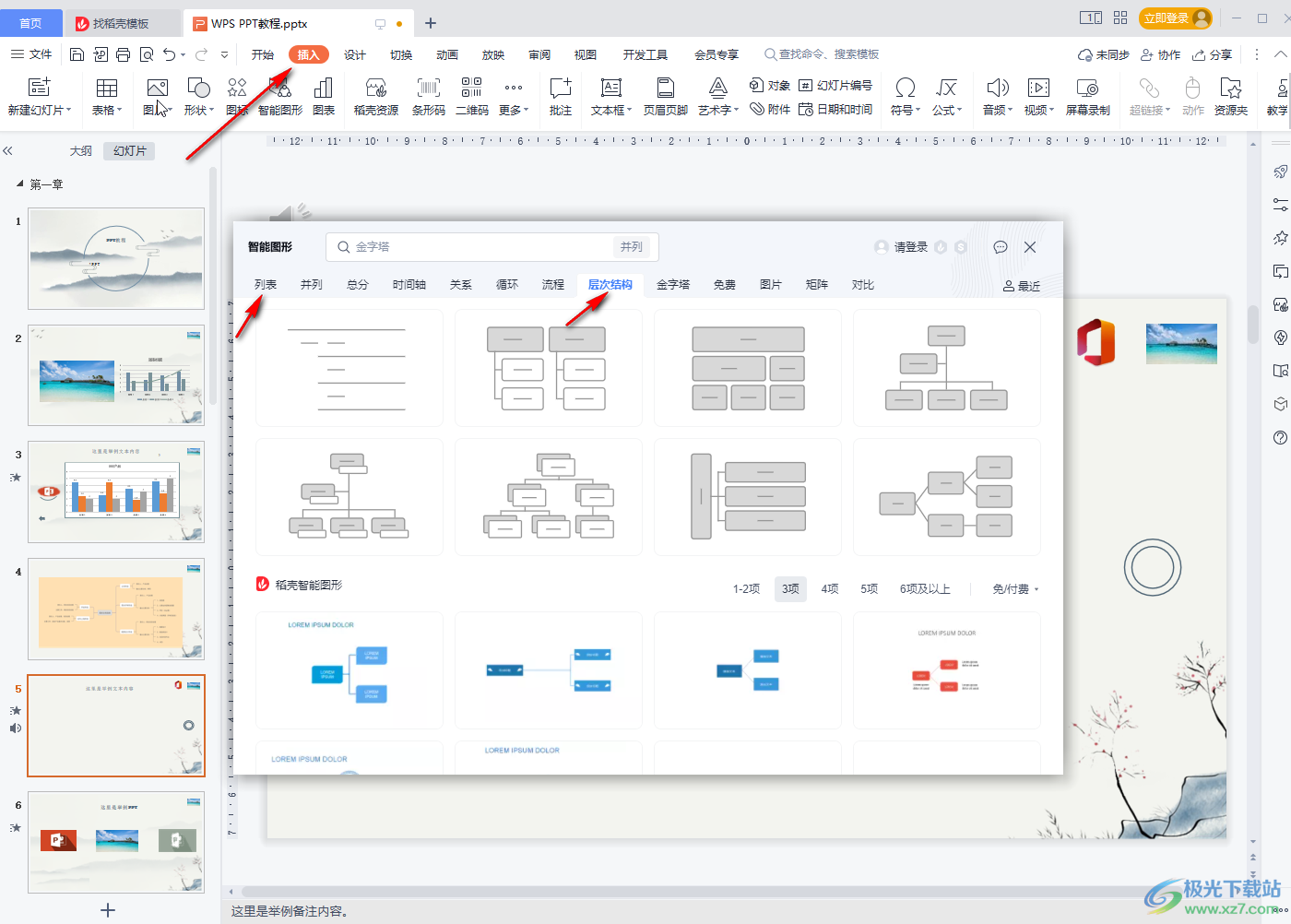
第三步:将鼠标悬停到某个智能图形上后,可以看到该图形的解绑介绍,点击一下;

第四步:点击之后可以看到选择的图形就出现在界面中了,可以直接点击输入文字;
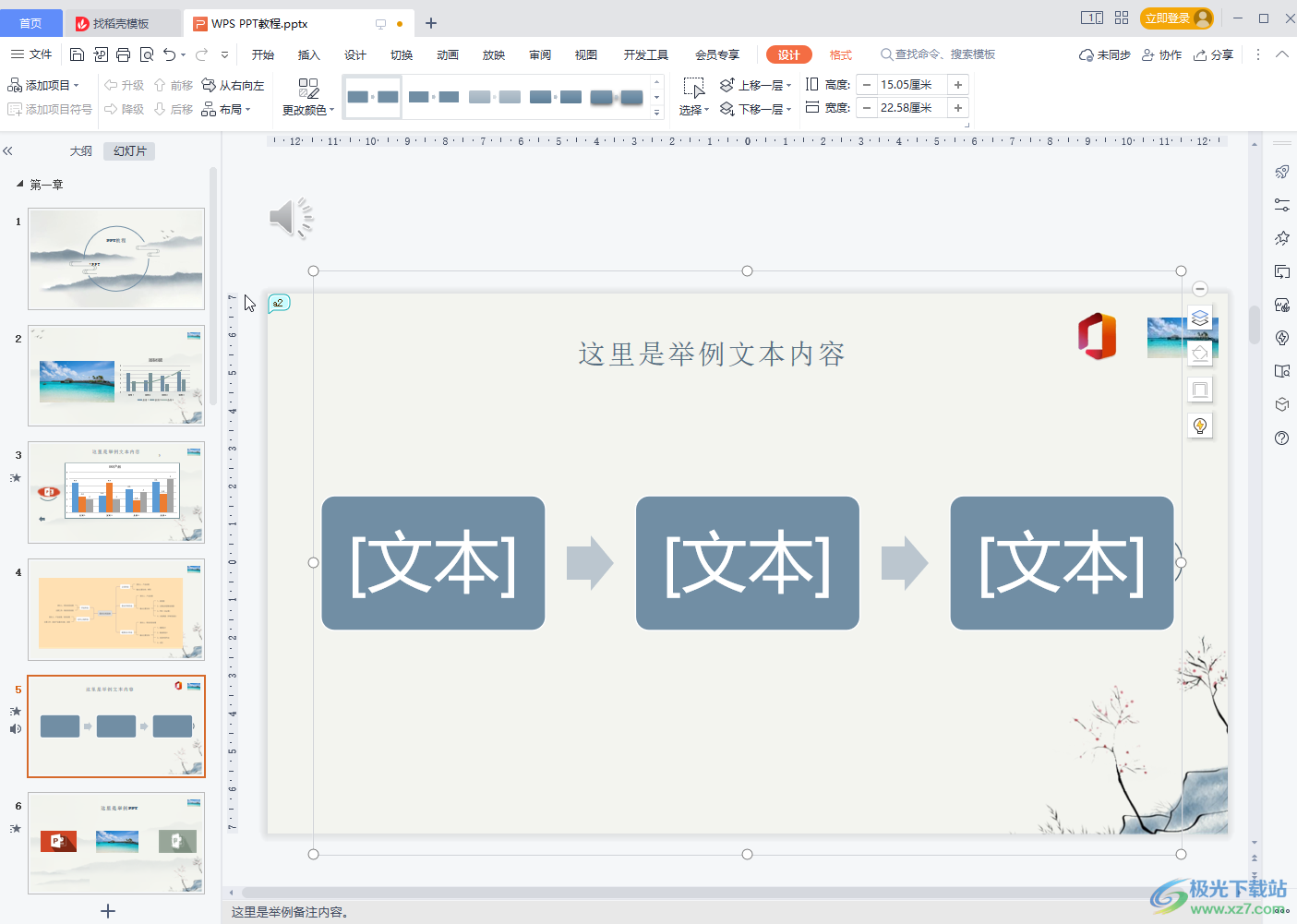
第五步:点击选中某个图形后,可以在上方的“设计”栏点击“添加项目”按钮添加图形个数;
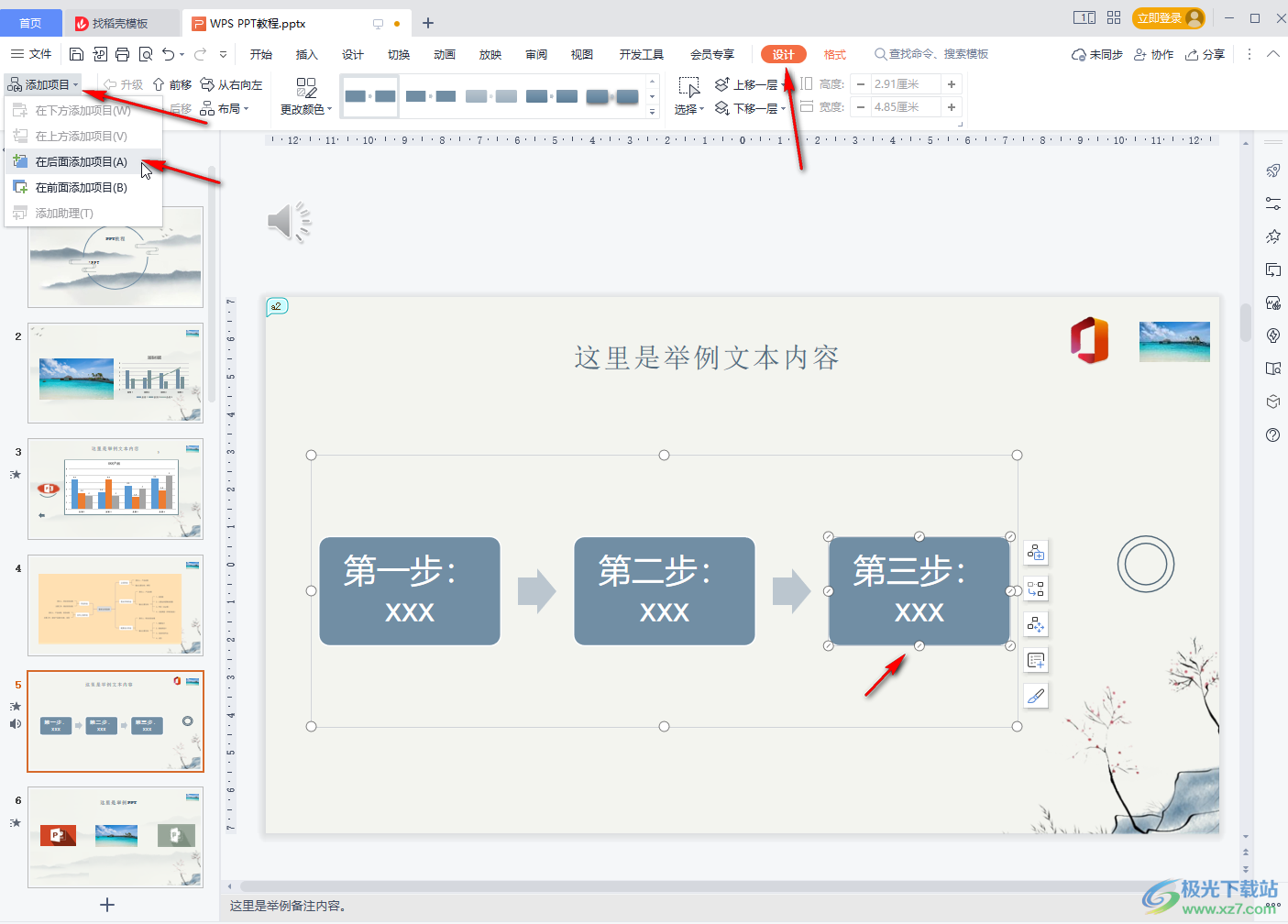
第六步:如果有需要我们还可以点击设置图形的上升级或者降级,设置前移或者后移,设置图形的颜色,样式效果等等。
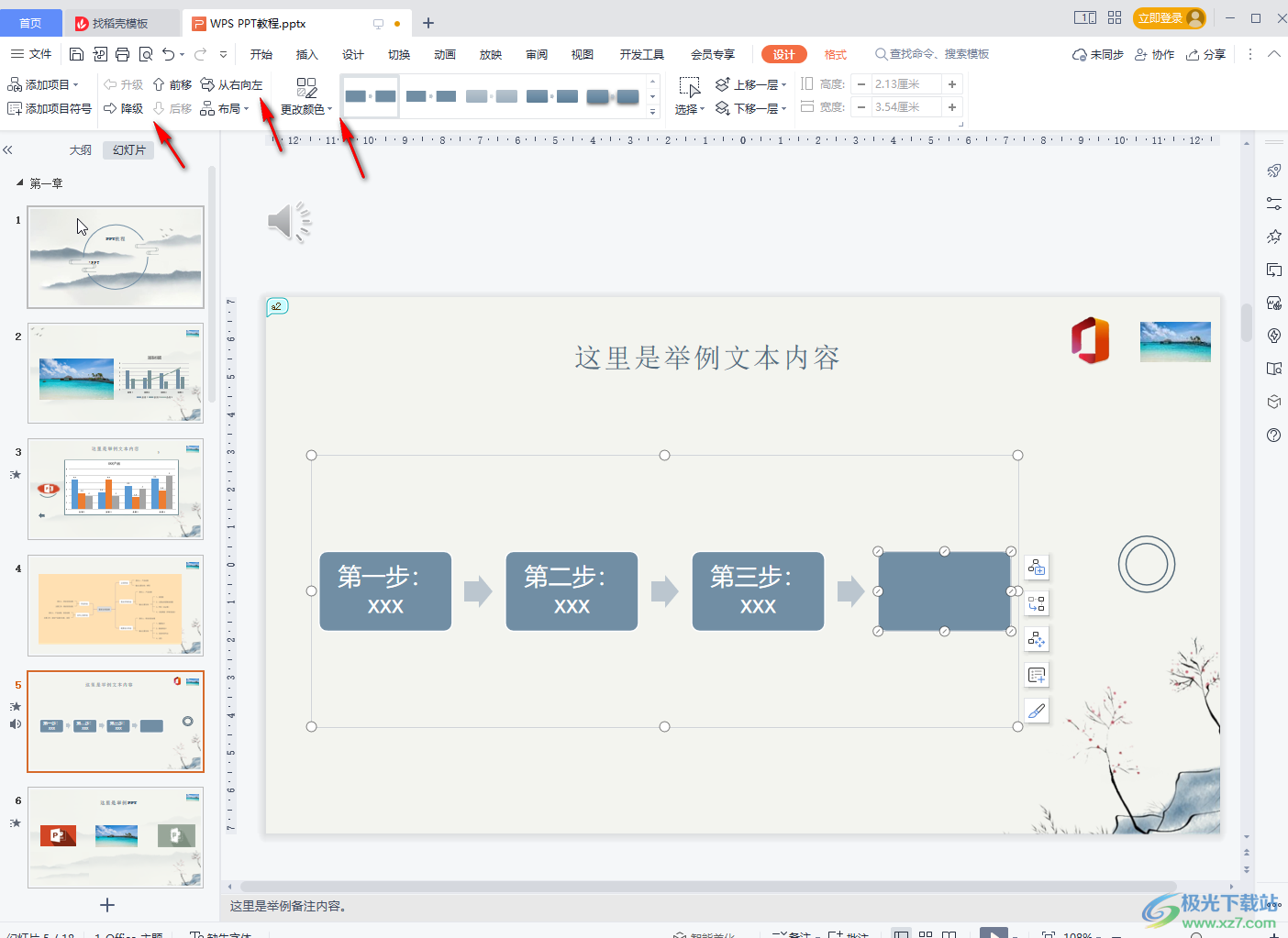
以上就是电脑版WPS演示文稿中添加智能图形的方法教程的全部内容了。通过上面的教程我们可以看到,在“设计”选项卡下,我们还可以设置智能图形的布局,设置智能图形从右向左排序等效果。
